PS抠图滤镜:KnockOut 2.0汉化版下载及教程
文章来源于 优设,感谢作者 情非得已 给我们带来经精彩的文章!Kockout 为Corel公司开发,是一款相当强大的Photoshop插件,该软件利用配合Photoshop滤镜使用,在图像输出上会简化许多,尤其是Kockout2.0版本处理完后不用存盘就可直接返回Photoshop下进行编辑,不但能够满足常见的抠图需要,而且还可以对烟雾、阴影和凌乱的毛发等轻松抠出,省时省力,即便是PS菜鸟,也能摇身一变成为抠图高手。
下载地址:http://vdisk.weibo.com/s/xvKaR

安装教程
1、解压之后,打开【knockout2.0安装】,点击Setup.exe安装;
2、安装目录须设置为Photoshop目录下的/Plug-ins/Filters文件夹中;
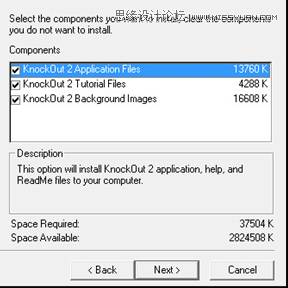
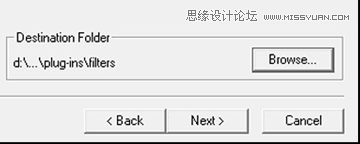
3、安装完成后,打开【knockout2.0汉化】,安装KnockOut 2_P1.exe,安装位置为你ps目录外面的【KnockOut 2.77】文件夹(此文件夹为knockout安装时自动生成的knockout根目录);
4、再安装KnockOut 2_P2.exe,安装位置为Photoshop目录下的/Plug-ins/Filters文件夹;
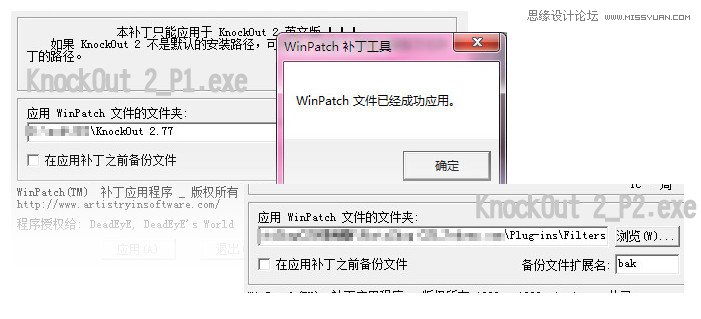
5、大功告成!KnockOut运行程序直接是打不开的,需在Photoshop在载入图片后-滤镜- knockout2-载入工作图层..中进入。
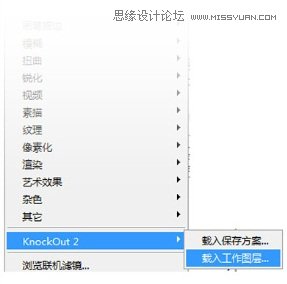
抠图教程
1、打开一张能给你初恋般感觉的妹纸图~双击背景层,转换为普通图层,(Knockout不能对背景层操作),考虑到害怕破坏原图,所以建议最好把要处理的图层复制一层预存;
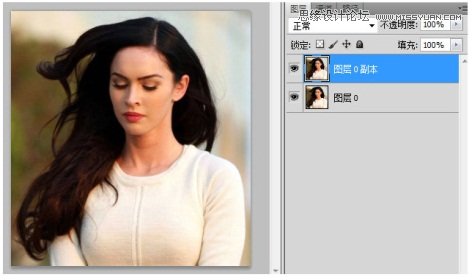
2、接着对复制的图层执行:滤镜-Knockout-载入工作图层;(这时PS会自动关闭,并开启Knockout2.0)
3、用对象内部工具画出如图的选区,注意不要画到毛发的边缘上,可以留有适当的距离;(按住shift键为加选区;Alt键为减选区;Alt+[为缩减选区;Alt+]为扩大选区)
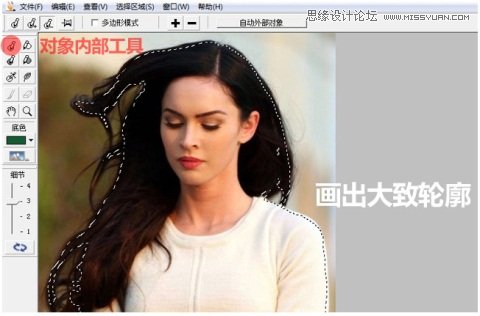
4、用对象外部工具画出头发外部的选区,这一步要细一些;(说明:对象内部工具画出的选区为保留部分,对象外部工具画出的选区外部为删除部分,两个选区之间部分为图像边缘)
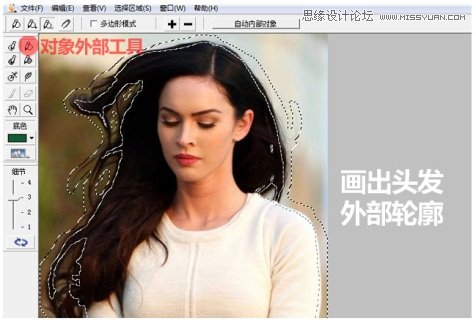
5、可以放大工作区细调选区,不同选区需切换工具;接着单击下面的“处理按钮”,进行抠图预览,并且可以指定不同的背景色。
6、若果发现问题可以Ctrl+1回到原稿,进行修改;为了更好的观察,也可以再背景上放置一张位图(如图);
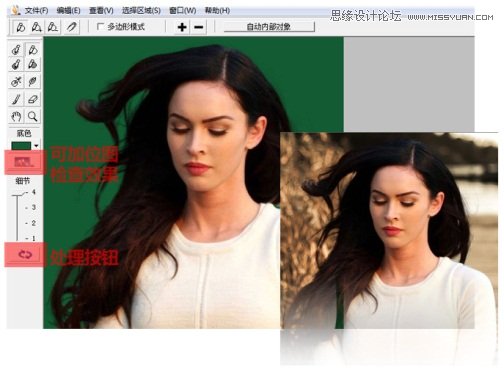
7、确定没有问题,文件-应用,自动回到PS,并自动生成抠好的妹纸;部分不满意细节可以在PS中用其他工具进行小调整,完成!
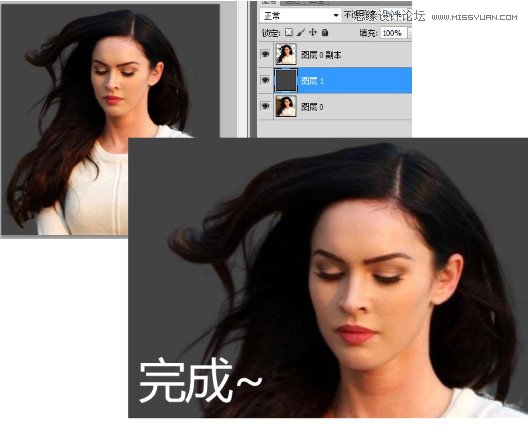
8、So easy!妹纸抠得手了!盆友们来感受下~
 情非得已
情非得已
-
 Photoshop详解商业磨皮中如何提升照片质感2020-03-19
Photoshop详解商业磨皮中如何提升照片质感2020-03-19
-
 直方图原理:实例解析PS直方图的应用2019-01-17
直方图原理:实例解析PS直方图的应用2019-01-17
-
 工具原理:详解PS渐变映射的使用技巧2019-01-10
工具原理:详解PS渐变映射的使用技巧2019-01-10
-
 Photoshop CC 2019 20.0中文版新功能介绍2018-10-24
Photoshop CC 2019 20.0中文版新功能介绍2018-10-24
-
 Photoshop详解ACR渐变滤镜在后期的妙用2018-09-29
Photoshop详解ACR渐变滤镜在后期的妙用2018-09-29
-
 Photoshop通过调色实例解析直方图使用技巧2018-09-29
Photoshop通过调色实例解析直方图使用技巧2018-09-29
-
 Photoshop详细解析CameraRaw插件使用2018-03-29
Photoshop详细解析CameraRaw插件使用2018-03-29
-
 Photoshop解析新手必须知道的学习笔记2017-06-05
Photoshop解析新手必须知道的学习笔记2017-06-05
-
 Photoshop详细解析曲线工具的使用原理2017-02-08
Photoshop详细解析曲线工具的使用原理2017-02-08
-
 Photoshop详细解析钢笔工具的高级使用技巧2016-12-08
Photoshop详细解析钢笔工具的高级使用技巧2016-12-08
-
 Photoshop详解商业磨皮中如何提升照片质感
相关文章10402020-03-19
Photoshop详解商业磨皮中如何提升照片质感
相关文章10402020-03-19
-
 技巧教程:分辨率与像素之间的哪些事儿
相关文章6812019-04-07
技巧教程:分辨率与像素之间的哪些事儿
相关文章6812019-04-07
-
 基础教程:详细解析PS色彩平衡的原理
相关文章6072018-12-24
基础教程:详细解析PS色彩平衡的原理
相关文章6072018-12-24
-
 Photoshop降噪滤镜Nik Dfine2的使用教程
相关文章9442018-10-10
Photoshop降噪滤镜Nik Dfine2的使用教程
相关文章9442018-10-10
-
 Photoshop抠图基础技巧和笔刷使用教程
相关文章10182018-05-10
Photoshop抠图基础技巧和笔刷使用教程
相关文章10182018-05-10
-
 Photoshop详解化妆品瓶子后期修图技巧
相关文章3862017-12-22
Photoshop详解化妆品瓶子后期修图技巧
相关文章3862017-12-22
-
 Photoshop详细解析化妆品产品修图技巧
相关文章5402017-12-22
Photoshop详细解析化妆品产品修图技巧
相关文章5402017-12-22
-
 Photoshop详细解析DR3磨皮插件使用教程
相关文章23582017-02-23
Photoshop详细解析DR3磨皮插件使用教程
相关文章23582017-02-23
